Redgifs è una popolare piattaforma per la condivisione e la visualizzazione di contenuti animati noti come GIF. Gli utenti possono caricare e incorporare GIF per una facile condivisione su varie piattaforme. Tuttavia, come qualsiasi sito Web, le Redgif a volte possono incontrare problemi, lasciando gli utenti frustrati quando non possono visualizzare o condividere i loro contenuti preferiti.
In questa guida, illustreremo alcuni passaggi che puoi eseguire per risolvere Redgif non funzionanti o problemi di caricamento.
Passaggi per risolvere il problema con Redgifs non funzionanti
Controlla la tua connessione Internet
Per prima cosa, assicurati hai una connessione internet stabile e veloce. Una connessione lenta o instabile può causare problemi durante il tentativo di caricare contenuti su Redgif. Se utilizzi il Wi-Fi, prova ad avvicinarti all’area in cui il Wi-Fi è forte o passa a una connessione cablata per vedere se il problema si risolve. Inoltre, prova a riavviare il modem o il router per reimpostare la connettività.
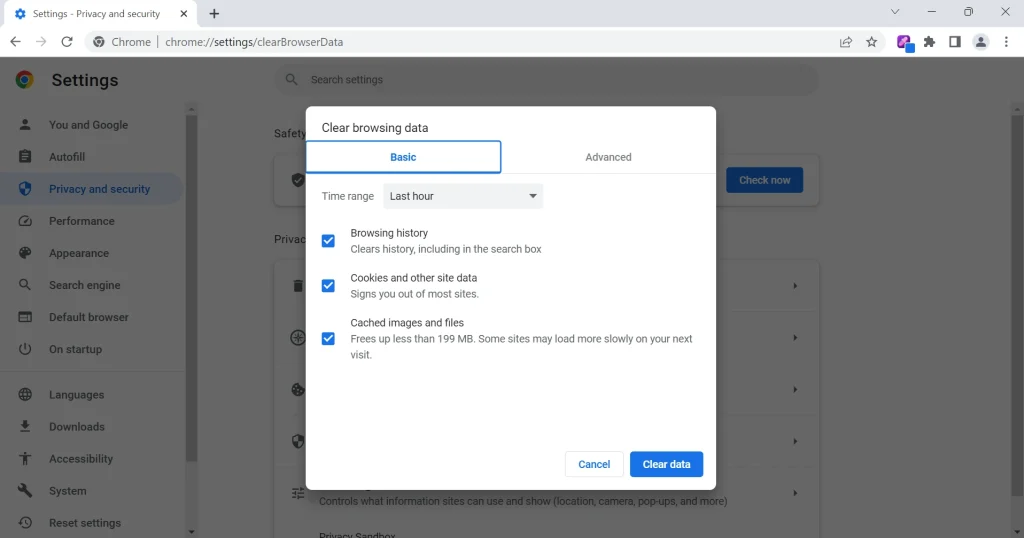
Ricarica la pagina
A volte, un semplice aggiornamento della pagina può risolvere problemi temporanei. Fare clic sul pulsante di aggiornamento nel browser per ricaricare la pagina Redgif. Questa azione potrebbe aiutare il contenuto a caricarsi correttamente e correggere eventuali anomalie temporanee.
Controlla lo stato del server di Redgifs
I problemi del server possono influire sulla funzionalità di Redgifs. Controlla lo stato del server della piattaforma utilizzando un sito Web come isitdownrightnow.com per vedere se sono noti problemi o manutenzione in corso.
Riavvia il dispositivo
A volte, i problemi con Redgifs possono essere risolti semplicemente riavviando il dispositivo. Il riavvio può aiutare a cancellare i file temporanei e a risolvere problemi minori del software che potrebbero causare problemi con la piattaforma.
Android: tieni premuto il pulsante di accensione sul dispositivo finché non viene visualizzato il menu di accensione. Tocca Riavvia o Riavvia per riavviare il dispositivo.iOS: tieni premuto il pulsante di accensione (o il pulsante laterale per i modelli più recenti) finché >Scorri per spegnere viene visualizzato il dispositivo di scorrimento. Fallo scorrere per spegnere il dispositivo. Attendi qualche secondo, quindi tieni premuto di nuovo il pulsante di accensione (o il pulsante laterale) fino a quando non viene visualizzato il logo Apple per riaccenderlo.Windows: fai clic sul pulsante Start, seleziona l’icona Accensione e scegli Riavvia dal menu.MacOS: fai clic sul menu Apple nell’angolo in alto a sinistra dello schermo e scegli Riavvia dal menu a discesa.
Cancella cache del browser, cookie e cronologia di navigazione
Il tuo browser memorizza cache, cookie e cronologia di navigazione per migliorare la tua esperienza online. Tuttavia, i dati obsoleti o danneggiati possono causare problemi durante il caricamento di siti Web come Redgifs. La cancellazione dei dati del browser può aiutare a risolvere questi problemi. Ad esempio, in Google Chrome, procedi nel seguente modo:
Fai clic sull’icona del menu con tre puntini nell’angolo in alto a destra e seleziona Impostazioni. Scorri verso il basso e fai clic su Privacy e sicurezza.Fai clic su Cancella dati di navigazione.Seleziona Sempre per l’intervallo di tempo e assicurati che”Cookie e altri dati dei siti“e”Immagini e file memorizzati nella cache“sono selezionati. Fai clic su Cancella dati.
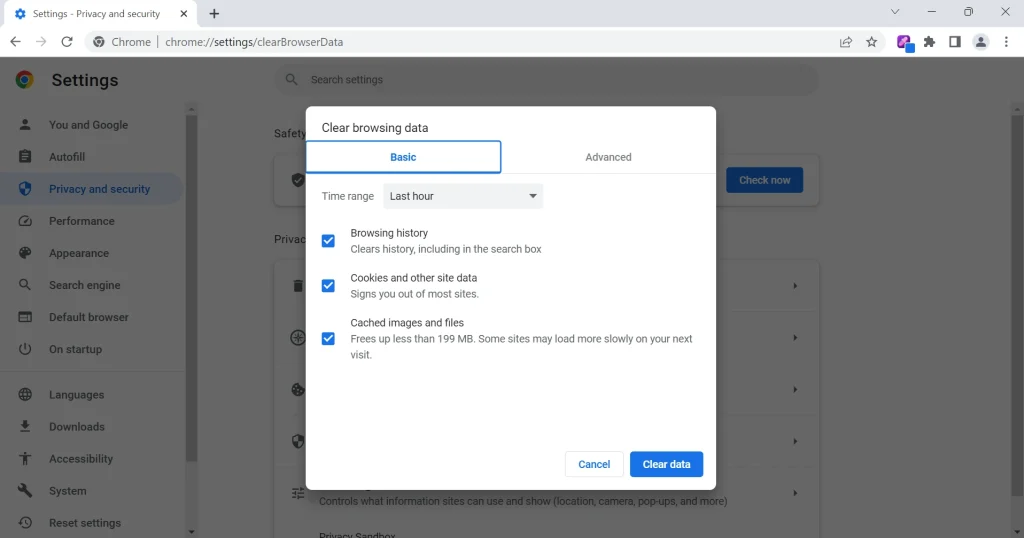
Ricorda di cancellare regolarmente i dati del browser per evitare problemi simili in futuro.
Aggiorna il tuo browser
L’utilizzo di un browser obsoleto può causare problemi di compatibilità con siti Web come Redgifs. Assicurati di utilizzare l’ultima versione del tuo browser per evitare problemi. In Google Chrome, fai clic sull’icona del menu con tre puntini, seleziona Guida, quindi fai clic su Informazioni su Google Chrome. Il browser verificherà automaticamente la presenza di aggiornamenti e li installerà se disponibili.
Passa a un altro browser
Se riscontri ancora problemi con Redgifs, prova a utilizzare un altro browser per vedere se il problema persiste. Alcuni browser alternativi popolari includono Mozilla Firefox, Microsoft Edge e Apple Safari.
Disabilita le estensioni del browser
Alcune estensioni del browser possono causare conflitti o interferire con la funzionalità del sito web. Disabilita tutte le estensioni che potrebbero causare problemi con Redgifs. In Google Chrome, vai al menu con tre puntini, fai clic su Altri strumenti, quindi fai clic su Estensioni. Da lì, puoi disabilitare o rimuovere eventuali estensioni problematiche.
Disabilita Adblocker
Gli Adblocker a volte possono interferire con la funzionalità di Redgifs, impedendo il corretto caricamento dei contenuti. Prova a disabilitare il blocco degli annunci per vedere se questo risolve il problema. In Google Chrome, vai su Impostazioni, fai clic su Privacy e sicurezza, quindi su Impostazioni sito, quindi su Impostazioni contenuti aggiuntivi e infine Annunci (Annunci intrusivi). Disattiva l’opzione per disabilitare il blocco degli annunci.
Abilita JavaScript
JavaScript svolge un ruolo cruciale nel caricamento dei contenuti web. Assicurati che JavaScript sia abilitato nel tuo browser. In Google Chrome, vai su Impostazioni, fai clic su Privacy e sicurezza, quindi su Impostazioni sito e infine su JavaScript in Contenuto sezione. Seleziona l’opzione I siti possono utilizzare Javascript per consentire ai Redgif di utilizzare JavaScript.
Svuota cache DNS
La cache DNS aiuta a velocizzare il processo di conversione dei nomi di dominio in indirizzi IP, ma a volte può causare problemi con il caricamento dei contenuti. Lo svuotamento della cache DNS può aiutare a risolvere questi problemi. Ecco i passaggi per svuotare la cache DNS su vari dispositivi:
Windows: premi il tasto Windows, digita cmd, fai clic con il pulsante destro del mouse su Prompt dei comandi strong> e scegli Esegui come amministratore. Nel prompt dei comandi, digita”ipconfig/flushdns“e premi Invio.MacOS: apri Terminale e, a seconda della tua versione di macOS, inserisci uno dei seguenti comandi e premi Invio: sudo killall-HUP mDNSResponder (per macOS Big Sur, Catalina, Mojave, High Sierra e Sierra) o sudo discoveryutil mdnsflushcache o sudo dscacheutil-flushcache (per macOS Yosemite).Linux: apri Terminale e digita sudo systemd-resolve –flush-caches o sudo resolvectl flush-caches seguito da Invio.
Controlla il firewall o il software di sicurezza
I firewall o il software di sicurezza a volte possono bloccare i contenuti da caricamento. Disabilita temporaneamente il firewall o il software di sicurezza e controlla se le immagini Redgifs vengono caricate correttamente. Se questo risolve il problema, prendi in considerazione l’aggiunta di Redgif come eccezione nelle impostazioni di sicurezza.
Usa VPN per accedere a Redgif
Se Redgif non funziona e tu Se hai già provato i passaggi per la risoluzione dei problemi sopra menzionati, è possibile che la piattaforma sia bloccata dal tuo ISP (provider di servizi Internet) o da altre restrizioni Internet nella tua regione. In questo caso, l’utilizzo di una VPN (Virtual Private Network) può aiutarti a superare queste restrizioni e ad accedere a Redgif.
Ecco fatto! Ci auguriamo che questa guida ti aiuti a identificare e risolvere i Redgif non funzionanti o il problema di caricamento.